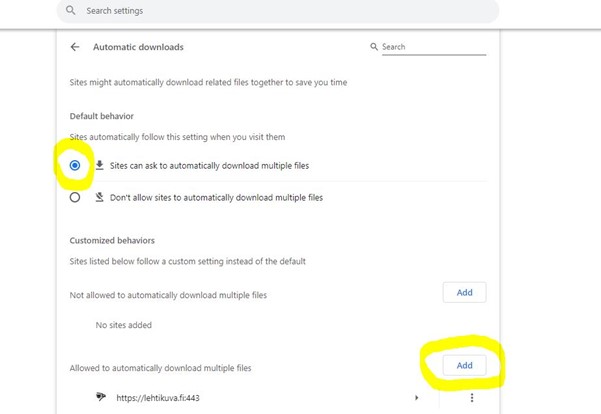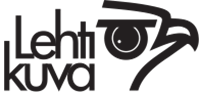Usean kuvan lataaminen Edge- ja Chrome-selaimilla
Usean kuvan lataaminen Edge- ja Chrome-selaimilla
Kuvakaupan ostoskorista saa nyt kuvat ilman zip-pakettia. Lataus käynnistyy, kun painaa ostoskorin oikean alakulman Osta-painiketta.
Tämän jälkeen selain kysyy ensimmäisen latauksen yhteydessä vahvistusta lataukselle. Tähän tulee painaa Allow / Salli. Selain (Chrome / Edge) muistaa tämän valinnan ja jatkossa latauksen käynnistyvät Osta-nappia painamalla. Windows-käyttöjärjestelmäsi saattaa avata Tallenna nimellä / Save as -ikkunan, josta voit painaa Tallenna / Save. Huom! Jos olet ostanut esim. 4 kuvaa, tämä Tallenna-ikkuna aukeaa neljästi. Käytännössä tallennetaan neljä tiedostoa peräkkäin.
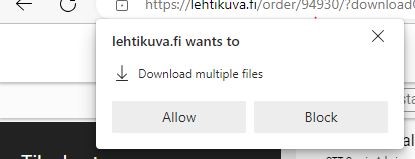
Ongelmatilanteet:
Jos latauksen yhteydessä on jättänyt vastaamatta Chrome/Edge selaimen kysymykseen, voi selain estää kuvien lataukset. Tämän voi päätellä selaimen osoitepalkin oikeaan reunaan ilmestyvästä pienestä punaisesta raksista. Se näyttää samalta kuin pop-up-ikkunoiden esto.
Siitä kun painaa, niin voi sallia lataukset lehtikuva.fi sivustolta. Valitse tästä valikosta ”Always allow” tai ”Salli aina”.
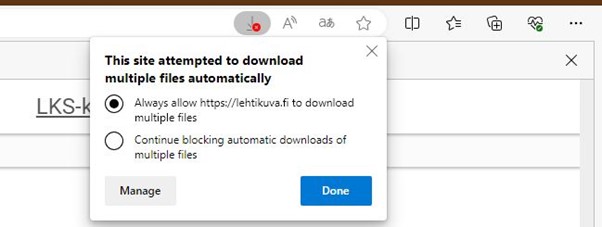
Jos lataus ei onnistu ja pientä punaista ruksia ei ilmesty osoitepalkkiin, niin on mentävä selaimen asetuksiin antamaan suostumus latauksiin.
Edgessä automaattisten latausten salliminen
Valitse selaimen Settings/ Asetukset kolmen pisteen takaa:
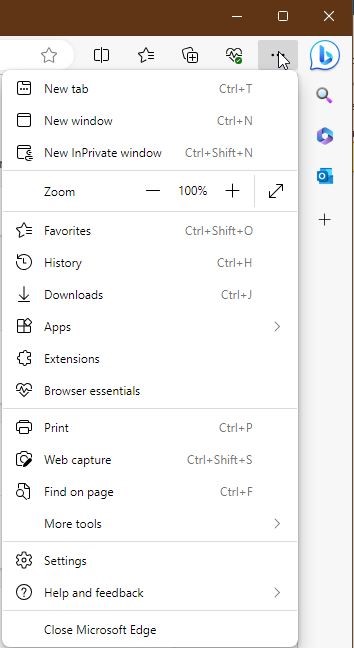
Avautuvasta valikosta valitse
1. Cookies and site permissions / Evästeet ja sivuston käyttöoikeudet.
2. Vieritä avautunutta valikkoa alemmmas ja valitset Automatic downloads / automaattiset latauksetTässä valikossa tulee antaa lupa automaattisille latauksille painamalla ylintä nappia oikealla.
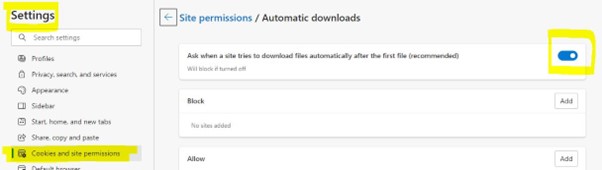
Voit myös tarkistaa täältä, jos olet sallinut lehtikuva.fi -sivuston suorittaa automaattisia latauksia. Voit lisätä suostumuksen painamalla Lisää-nappia ja kirjoittamalla lehtikuva.fi
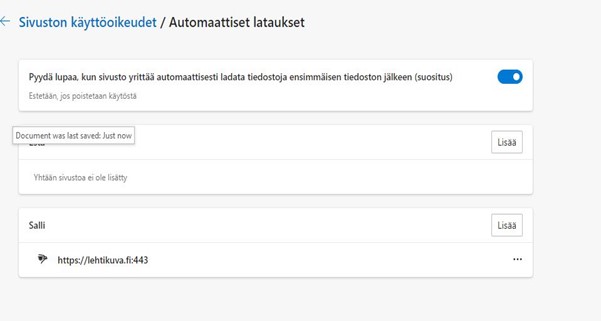
Chromessa automaattisen latausten salliminen
Klikkaa oikean yläkulman valikosta
1. Settings / Asetukset.
2. Avautuvasta valikosta avaa Privacy and security / Yksityisyysasetut
3. Avaa Site Settings / Sivustoasetukset
4. Permissions kohdassa valitse Additional Permissions / Lisäasetukset
5. Valitset Automatic Download / Automaattiset lataukset

Tämä valikko voi olla vaikea löytää, mutta pääset sinne kopioimalla seuraavan rivin, liittämällä sen selaimen osoiteriville ja painamalla enter:
chrome://settings/content/automaticDownloads
Tässä valikossa voit sallia selainta kysymään automaattisia latauksia (ylin ympyröity kohta. Tämän valitseminen pitäisi riittää ja seuraavan latauksen yhteydessä saat tämän ohjeen ylimpänä esitetyn valikon näkyviin ja voit valita siitä Allow / Salli
Toinen vaihtoehto on antaa selaimelle poikkeuslupa ladata monta kuvaa kerralla lehtikuva.fi -sivustolta. Paina Add / Lisää ja kirjoita lehtikuva.fi